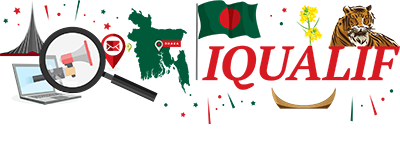Ningún producto
Sus PREGUNTAS sobre IQUALIF :
¿ Cómo instalar IQUALIF ?
¿ Cómo utilizar IQUALIF ?
¿ Cómo obtener una licencia ?
¿ Cómo activar una licencia ?
¿ Qué significa el asterisco * que aparece en la lista en desarrollo ?
La descarga permanece bloqueada en el 0% y parece no progresar
Aparece un mensaje de error de respuesta que indica que el servidor es inválido
No consigo instalar IQUALIF en Windows
No consigo instalar IQUALIF en Mac
No consigo instalar IQUALIF en Linux
¿ Cómo desinstalar IQUALIF ?
¿ Es seguro el pago online?
¿ Cómo instalar IQUALIF ?
Para instalar el software :
- En Windows, descargar y hacer doble clic en el instalador (EXE) situado en el apartado de descarga.
En el Escritorio, hacer doble clic en el icono IQUALIF para poner en marcha el programa.
- En Mac, descargar y hacer doble clic en el instalador (PKG) situado en el apartado de descarga.
Abrir la carpeta Aplicaciones y hacer doble clic en el icono IQUALIF para poner en marcha el programa. Para abrir el software de descarga hacer clic con el botón derecho y clique en " Abrir ".
- En Linux, descargar y descomprimir el fichero (ZIP) situado en el apartado de descarga. Abrir la carpeta IQUALIF situada en Descargas y seguidamente hacer clic con el botón derecho y clique sobre " Extraer aquí ".
Abrir la carpeta IQUALIF nuevamente creada y hacer doble clic sobre Iniciar IQUALIF para arrancar el programa o hacer clic derecho sobre Iniciar IQUALIF y clicar sobre " Abrir con OpenJDK ".
¿ Cómo utilizar IQUALIF ?
Hay varias maneras de utilizar el software, puede realizar una búsqueda por lista, por navegador o importar un archivo.
Los resultados se pueden exportar a formato de hoja de cálculo de Excel o tabla
1-A ) Hacer una búsqueda por lista, ideal para una búsqueda masiva :
Arriba a la derecha, haga clic en Buscar, y seleccione "Lista"
Para las versiones White : haga clic en una provincia de la lista desplegable, en un código postal, en una ciudad y en una calle y haga clic en el botón "Inicio"
Para las versiones Yellow: haga clic en una provincia de la lista desplegable, seguidamente en un código postal, en una ciudad y en una actividad y haga clic en el botón "Inicio"
1-B ) Buscar con el navegador, ideal para búsquedas dirigidas :
Arriba a la derecha, haga clic en Buscar y seleccione "Navegador"
Inserir una actividad a recercar y la región, o estado o ciudad a buscar, después clic en el botón "Buscar"
Clic en el botón "Iniciar" arriba a la izquierda.
1-C ) Llevar a cabo una búsqueda semi-automática :
Arriba a la derecha, haga clic en Buscar y seleccione "Semi-auto"
Seleccione la región, provincia o ciudad en la lista de la izquierda y la lista central.
A continuación, introduzca a la derecha la empresa a buscar y haga clic en el botón "Inicio".
1-D ) Realizar una búsqueda manual :
Arriba a la derecha, haga clic en Buscar y seleccione "Manual"
Introduzca la región, provincia o ciudad, y la actividad en los campos previstos para ello y luego haga clic en el botón "Inicio"
1-E ) Búsqueda con un archivo importado :
Ejemplo para IQUALIF Francia White, el archivo debe tener el siguiente contenido :
Código postal;ciudad;calle
33000; Burdeos; Avenida Jean Jaurès
33000; Burdeos; Bulevar Julio Curie
...
Ejemplo para IQUALIF Francia Yellow, el archivo debe tener el siguiente contenido :
Código postal;ciudad;empresa
33000; Burdeos; floristería
33000; Burdeos; inmobiliaria
...
Una vez que el archivo esté listo, haga clic en el botón "Importar lista", seleccione el archivo y haga clic en "Abrir". Una ventana emergente le pedirá que espere, una vez la importación esté completada, la ventana emergente se cerrará automáticamente.
Haga clic en el botón "Inicio" y la extracción se iniciará a partir del archivo.
2 ) Exportar los resultados :
Una vez completada la búsqueda, haga clic en el botón para exportar los contactos y seleccione la ubicación donde se guardará el archivo.
A continuación, abra el archivo con una hoja de cálculo como Excel.
¿ Cómo obtener una licencia ?
Para obtener una licencia, vaya a "COMPRAR IQUALIF / BUY" o en nuestra tienda online www.iqualif.eu y seleccione el producto que le interesa adquirir.
Un formulario le permitirá introducir la información necesaria para la facturación y continuar con los pasos de compra. Varias formas de pago :
- El pago online se puede hacer directamente desde nuestro sitio, con tarjeta de crédito, Bitcoin o cuenta de PayPal.
- Para realizar el pago por transferencia bancaria, por favor póngase en contacto con nuestros comerciales a través del formulario de contacto. Ellos se encargarán de proporcionarle los datos de facturación y su licencia.
Una vez confirmado el pedido, en 1 hora recibirá un correo electrónico incluyendo la licencia.
¿ Cómo activar una licencia ?
Para activar una licencia :
Haga clic en el menú "?" en la parte superior izquierda y luego "Licencia".
Marque la casilla "Activar licencia", introduzca la licencia y haga clic en Aceptar.
¿ Qué significa el * en la lista desplegable ?
En algunas guías telefónicas, el asterisco permite un modo de recogida de datos global, sin especificar la ciudad o la calle.
Por ejemplo, en IQUALIF Bélgica White, seleccione el código postal 1000, seguidamente la ciudad Bruselas y finalmente * , como resultado obtendrá los datos de todas las calles de esta ciudad.
Otro ejemplo, si selecciona el código postal 1000, a continuación, * y finalmente * esto da como resultado los datos de todas las calles y ciudades con el código postal 1000.
La descarga se bloquea al 0% o no progresa
Esto puede indicar una incidencia relacionada con que su IP está en la lista negra de la guía telefónica.
En este caso, el software intenta actualizar indefinidamente dicha página y el progreso de la descarga sigue siendo el mismo hasta que ya no esté en la lista negra. Este es el síntoma característico de que su IP está en la lista negra por culpa de la guía telefónica.
Para resolver este problema, puede :
- Cambiar la dirección IP a través de una VPN
- Cambiar la dirección IP utilizando un proxy
- Cambiar la dirección IP reiniciando el router
- Cambiar la dirección IP mediante una llave 3G por ejemplo
- Cambiar la dirección IP mediante el uso del sistema anti-lista negra integrado en IQUALIF
- No descargue contactos durante varias horas y las listas negras se eliminarán automáticamente
Nuestro consejo : utilizar una llave 3G para conectarse a Internet y utilizar IQUALIF.
Si la descarga nunca se inicia, por favor póngase en contacto con nuestro servicio de soporte a través del formulario de contacto
Ejemplos de VPN : CyberGhost VPN / Hotspot Shield / HideIPVPN / Security Kiss
Aparece una respuesta de error del servidor en forma de mensaje no válido
Si aparece el mensaje "Respuesta del servidor no válida" al iniciar el programa o cuando intenta activar una versión de prueba o licencia, o cuando intenta actualizar una lista de código postal, ciudad, calle o actividad.
Para esto hay tres causas posibles :
- La primera causa posible, si aparece el mensaje de error cuando IQUALIF no se ha utilizado nunca en su equipo.
Solución : apague el firewall de Windows o el que esté integrado en su antivirus y vuelva a intentarlo.
- La segunda causa posible es que su versión de IQUALIF sea demasiado antigua y ya no sea compatible con el servidor. En este caso hay varias soluciones. Solución 1 : Vuelva a instalar el programa.
Desinstale IQUALIF y luego descargue la última versión y vuelvela a instalar.
Solución 2 : Actualización de IQUALIF.
Si el mensaje aparece durante la activación, para pasar a la siguiente ventana, haga clic en el botón "Cancelar" en la parte inferior derecha de la ventana de activación del producto.
Actualice IQUALIF, en la ventana principal, haga clic en el "?" , a continuación "Actualizar" y luego haga clic en "Buscar actualizaciones".
Haga clic en Aceptar cuando se complete la actualización.
- La tercera causa posible es que el servidor encuentre un error temporal, en este caso, inténtelo de nuevo en 15 minutos y si el problema persiste, por favor envíenos un correo electrónico utilizando el formulario de contacto y nos pondremos en contacto con usted.
No consigo instalar IQUALIF en Windows
Procedimiento de instalación :
- Descargar el software IQUALIF desde esta web
- Haga doble clic en el software IQUALIF para instalar y siga los pasos de instalación
- Iniciar IQUALIF desde el acceso directo en el escritorio
Si tiene preguntas, haga clic aquí para contactarnos
No consigo instalar IQUALIF en Mac
Procedimiento de instalación :
1) Descargar el software IQUALIF desde esta web.
2) Abra la carpeta de descarga y haga doble clic en el instalador IQUALIF (PKG)
Un mensaje indica que el software no proviene de un publicador identificado en la AppStore.
Solución 1 :
- Haga clic en el botón derecho sobre el software descargado y haga clic en Abrir
- Una ventana aparecerá, haga clic de nuevo en Abrir
- A continuación, siga el procedimiento de instalación
Solución 2 :
- Haga clic en el icono "Preferencias del sistema" en la parte inferior de la pantalla
- Haga clic en "Seguridad y privacidad"
- Haga clic en la parte inferior en forma de candado a la izquierda para desbloquearlo e introduzca su contraseña
- Vaya a "Permitir aplicaciones descargadas de", "en cualquier lugar"
- Haga clic en el botón derecho sobre el software descargado y haga clic en Abrir
- A continuación, siga el procedimiento de instalación
3 ) Abra la carpeta Aplicaciones y haga doble clic en el icono de IQUALIF para iniciar el programa.
Si la aplicación se bloquea o si el navegador no muestra el Maverick o Yosemite, inicie la aplicación con el siguiente procedimiento :
- Descargar e instalar Java para OS X en 2015 desde este enlace : https://support.apple.com/kb/DL1572?viewlocale=es_ES
- A continuación, descargue IQUALIF
- Haga doble clic en el archivo descargado, o haga clic en el botón derecho del ratón y haga clic en "Abrir"
- En Aplicaciones, abra la carpeta y haga doble clic en "Inicio IQUALIF.jar"
- Para iniciar el programa con la configuración correcta, abra un terminal, copie y pegue : /System/Library/Java/JavaVirtualMachines/1.6.0.jdk/Contents/Home/bin/java -cp /Applications/IQUALIF France Yellow.app/Contents/Resources/Java/l.jar Main
( Sustituir "IQUALIF France Yellow" por el software que desea iniciar )
Por el software que desea iniciar :
- En la parte superior derecha, haga clic en la búsqueda y escriba la palabra "Terminal"
- Haga clic en la aplicación "Terminal"
- Escriba "java" y haga clic en entrar
-- Si un mensaje indica que Java no está instalado, vaya a la página web de Java e instálelo
-- Si Java sí está instalado, por favor póngase en contacto con nosotros mediante el formulario de contacto.
No puedo instalar IQUALIF en Linux
Requisitos previos :
- Instalar Java 6 o superior (apt-get install openjdk-6-jre)
- Disponer de una interfaz gráfica de usuario como Gnome o KDE
- Utilizar la opción de administrador "root"
Procedimiento de instalación :
- Descargar el software IQUALIF desde esta web
- Haga clic derecho en el archivo .ZIP y haga clic en "Extraer aquí"
- Abra la carpeta, haga doble clic en IQUALIF "Inicio IQUALIF.jar" o haga clic con el botón derecho del ratón y haga clic en "Abrir con OpenJDK"
- Si el programa no se inicia, por favor abra un terminal y escriba el siguiente comando :
java -cp 'root/Descargas/IQUALIF France Yellow/l.jar' Main
( Sustituir "IQUALIF France Yellow" por el software que desea iniciar )
Si tiene preguntas, haga clic aquí para contactarnos
¿ Cómo desinstalar IQUALIF ?
Para desinstalar el software :
- En Windows, ejecute el programa de desinstalación en el menú de inicio.
Elimine la carpeta temporal ubicada en IQUALIF %APPDATA% si existe. (Para comprobarlo, haga clic en Inicio, Ejecutar y escriba %APPDATA% y confirme con la tecla enter)
- En Mac, abra Aplicaciones, después abra la carpeta IQUALIF y ejecute el archivo Desinstalar de la carpeta IQUALIF y seguidamente elimine la carpeta IQUALIF.
Elimine la carpeta temporal IQUALIF ubicada en Users/Home/Application Data si está presente.
¿ Es seguro el pago online ?
Sí :
Para garantizar la seguridad de las operaciones interbancarias, fomentamos los contratos con socios autorizados por los bancos. Los modos de pago propuestos le permiten pagar las transacciones directamente online y los intercambios están codificados para una tranquilidad total.
Usted puede pagar con :
- Tarjeta de crédito ( MasterCard, Visa)

- PayPal- Bitcoin
- Transferencia bancaria, por favor póngase en contacto con nuestros comerciales a través del formulario de contacto. Ellos se encargarán de proporcionarle la información de facturación y nuestro número de cuenta y titular.
Si tiene otras preguntas, póngase en contacto con nosotros y nos pondremos en contacto con usted en 24 horas.